如何在Windows7下对IE8提速(4)
三、IE8浏览器上网浏览网页提速
启动IE快了,开启新选项卡快了,下一步自然要提升IE8上网时的速度,我们下面来一起看看吧!
1、绝对非主流的提速——禁止IE临时文件(仅供中高级用户参考、交流)
写这个之前,已经做好了被骂的准备,但是无妨,相信大家能用纯技术交流的心态来对待软媒团队在这一步提出的提速办法。
大家都知道,IE提供了一个上网的缓存功能,就是Internet临时文件。网上很多攻略说尽量给临时文件分配更大的空间,但是实际上,却有个背道而驰的优化提速方法——禁止IE临时文件(或者把大小设置为1M)。
提供这个临时文件作为IE缓存,微软的原意,是已经下载过的文件,上网的时候不再下载了。但是,这样有个很大的弊端,就是微软要不停的去校验各个文件是否存在,同时去校验各个文件是否有新的更新版本(这个要看您的IE设置),反而,延误了打开网页的速度。
对于普通网民来说,常去的网站,要么是百度那些页面很小极速打开的网页,不需要缓存根本;要么是大的门户,页面新闻经常的变动等等,关闭IE缓存,却有了提速的功效。当然,如果您最爱网上看视频的话,另当别论。
再次说明,这个提速方式,仅供参考和交流,大家知道有这个“说法”,亲自测试了很多台,效果确实明显。
禁用方法就很简单了,同样点击工具菜单打开“Internet选项”,点击第一个“设置”按钮(浏览历史记录那儿的)。
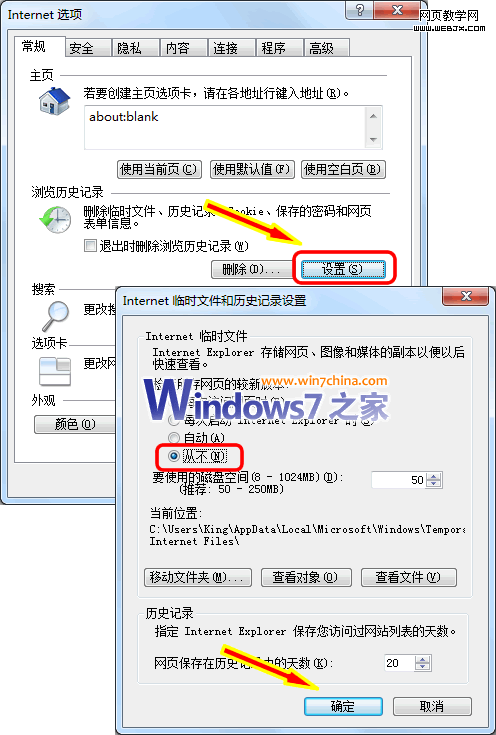
选择从不,然后一路确定即可。
如果您要设置成1M大小,就选择“自动”,把磁盘空间那儿设置1即可。
大家可以清理您之前的IE缓存,设置这个之后测试下。一切以自己的事实为准,有用就用,无效就略过。
2、同样非主流的提示——IE临时文件放在内存里
这个也算是非主流的设置方法,当初很多用户买电脑的时候配置了4G内存,但是却装了32位的Vista系统或者Win7系统,这样,系统默认只能识别3.1G前后的内存,剩下的,完全用不上。
于是就有朋友提出来一个办法,把剩余的系统不能直接使用的内存,做成虚拟盘。在这个内存做的虚拟盘上读写文件,肯定比硬盘要快的太多了。可以把IE临时文件设置在这个虚拟盘里面,无疑大大提速IE访问曾打开过的网页的速度。
设置IE临时文件夹,看到上图的“移动文件夹”没?点那个就可以了,或者用魔方、Windows7优化大师、Vista优化大师里面的转移系统文件夹功能也可以设置,这个熟悉软媒软件的朋友们都知道。
当然如果你用SSD硬盘,可以略过此文,新一代SSD固态硬盘的速度还是非常的极速的。
用内存做虚拟盘,一般用Ramdisk,大家可以参考《RamDisk - 充分利用大内存做虚拟盘之详细图文教程》这篇文章。
要特别提示给大家的有这么几点:
1)虚拟盘大小设置成1GB就刚刚好了;
2)虚拟盘的用途:除了可以把ie浏览器的临时文件夹设置在上面,也可以把虚拟内存(就是硬盘交换文件)设置在这个虚拟盘上面,当然,photoshop这些软件的临时文件,也可以设置在上面。
3、修改网卡和TCPIP等设置进行上网提速
使用魔方或者Windows7优化大师、Vista优化大师中的优化向导走到第2步,这儿有上网方式选择,选择您的上网方式即可,ADSL或者小区宽带局域网方式,3G用户同样可以使用局域网方式,这个在此不多做解释。
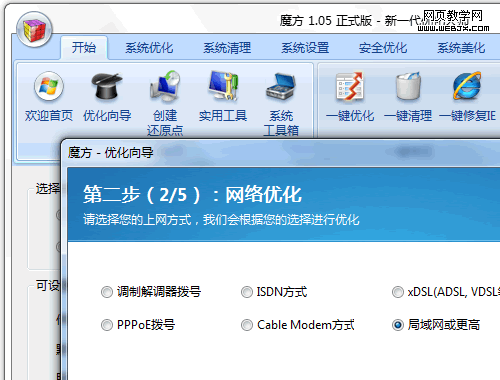
魔方或者Windows7优化大师、Vista优化大师里面还有更高级的设置,点击系统优化,网络加速,就看到了。但是基本靠优化向导就全搞定了。